书架基本上每家都有,想要绘制一个2.5d效果的书架,该怎么绘制呢?下面我们就来看看详细的教程。
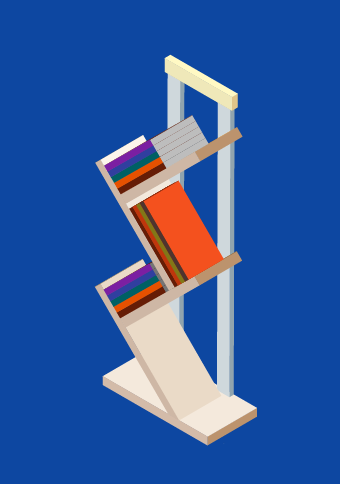
1、首先,绘制一个长条矩形,尺寸自定;
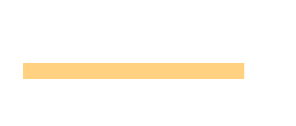
2、将矩形复制一份,点击旋转工具,角度为:-45°,点击确定;
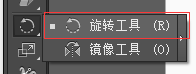
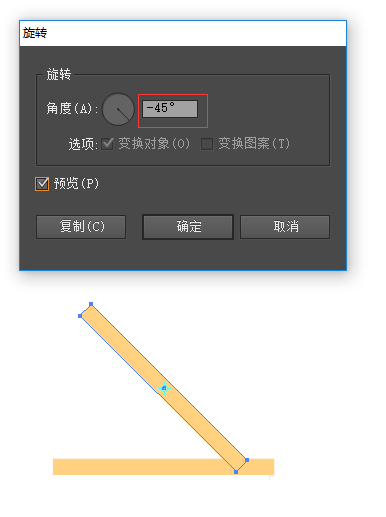
3、将旋转好的矩形,再复制一份,右键“变换-对称”,将它改变方向;
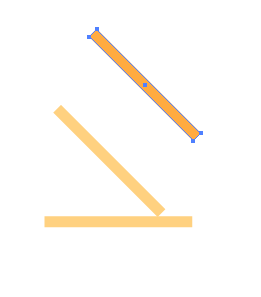
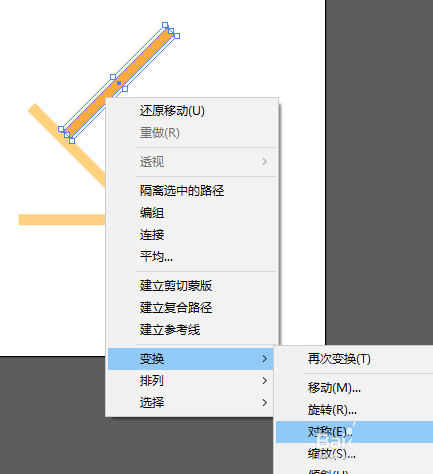
4、再把这两个倾斜的矩形复制一份,选中最底部矩形的锚点,拖动到底座的位置;
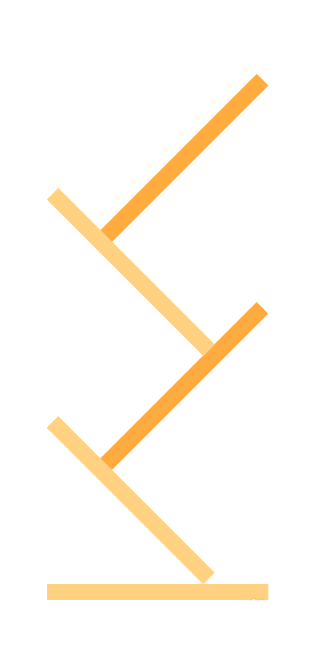
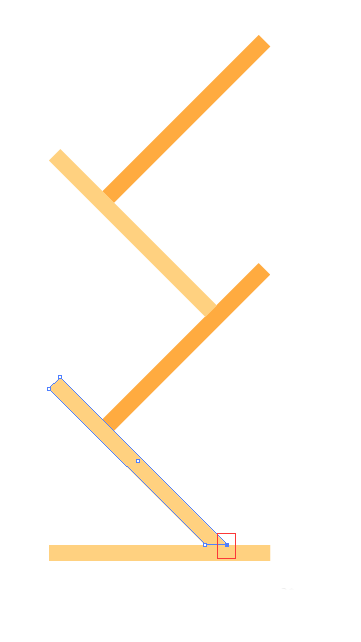
5、再绘制三个矩形作为它的背部支架,书架的平面图就画好了,接着我们来将它转换成立体图形;
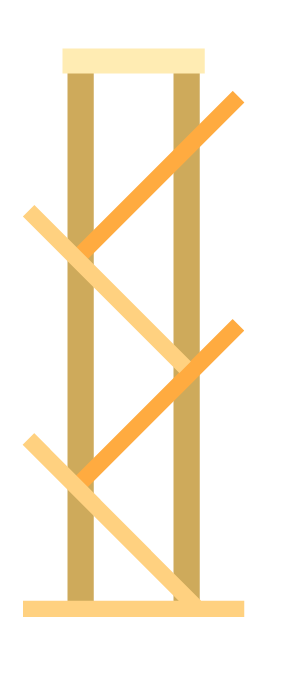
6、将底座拖到一边选中,点击“效果-3D-凸出和斜角”,位置:等角-左方(下面所有3D效果均采用这个角度),厚度:70pt,其他默认,确定;
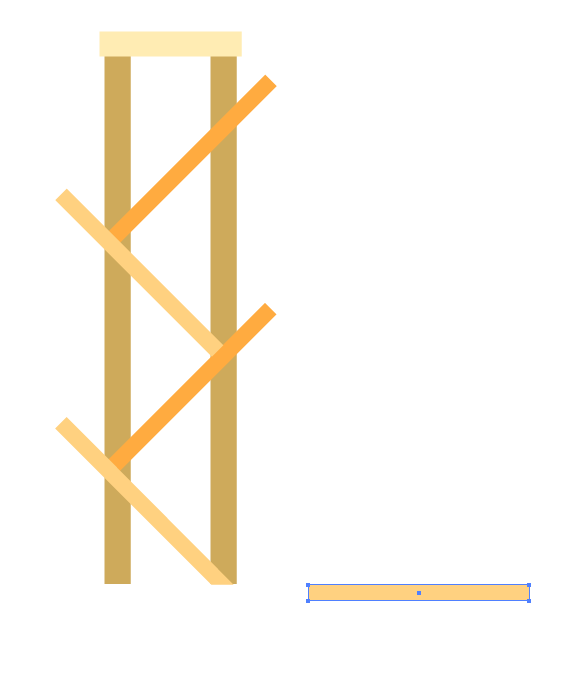
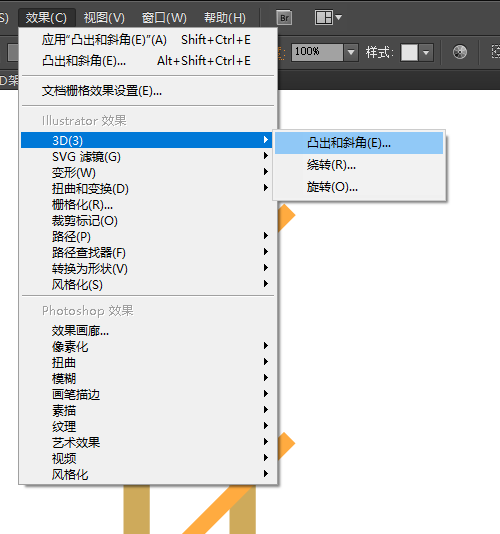

7、选中所有倾斜的矩形,点击“效果-3D-凸出和斜角”,位置:等角-左方,厚度:60pt,其他默认,确定;
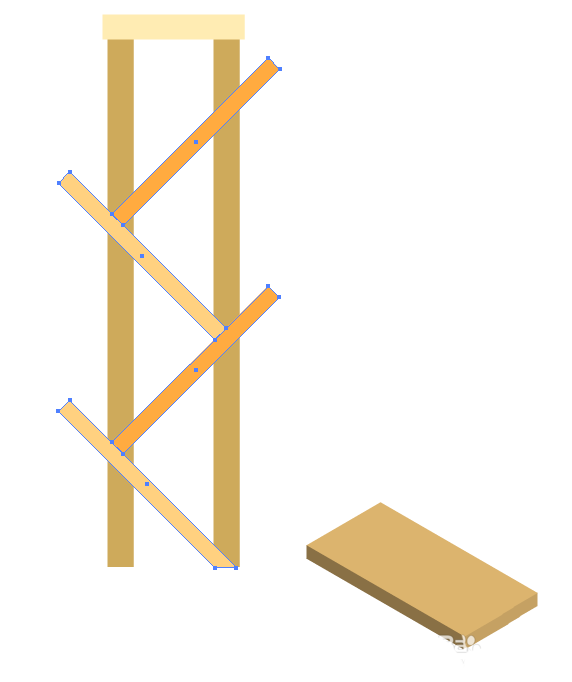

8、选中变形后的底座和书架,点击“对象-扩展外观”,将他们组合在一起;
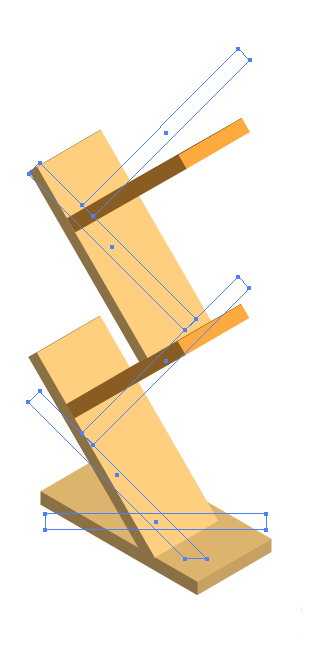
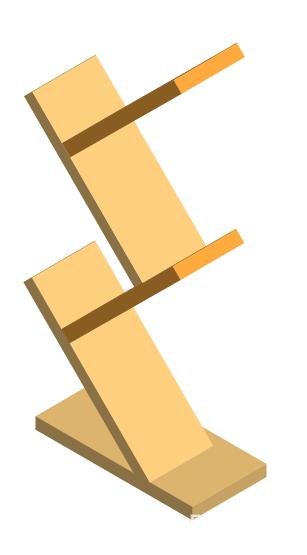
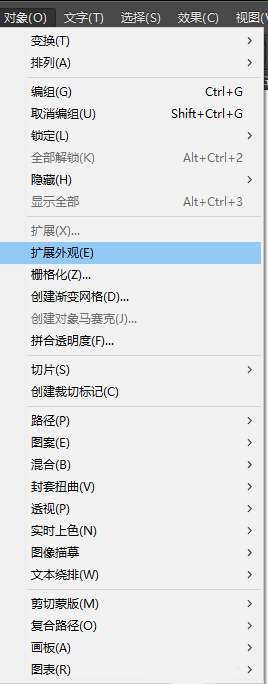
9、选中支撑的两个长条矩形,3D效果中的位置:等角-左方,厚度:6pt,其他默认,确定,然后,将它们放置在书架的后面,可以右键“排列”调整层级前后顺序;
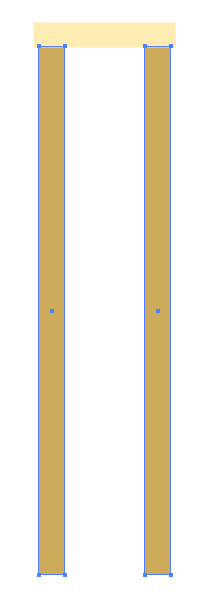

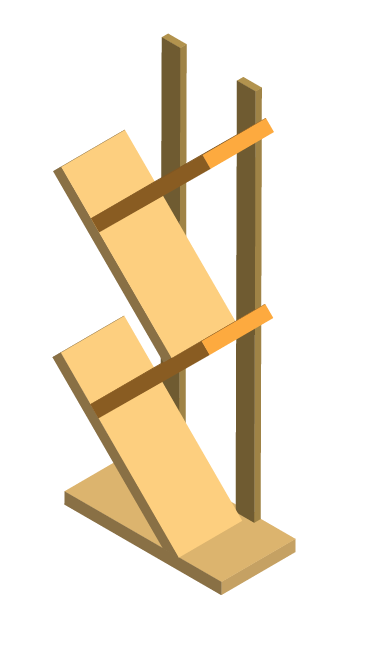
10、选中支撑的头部横条,3D效果中的位置:等角-左方,厚度:8pt,其他默认,确定,放置在支撑条的顶部;
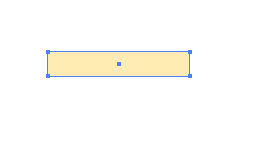
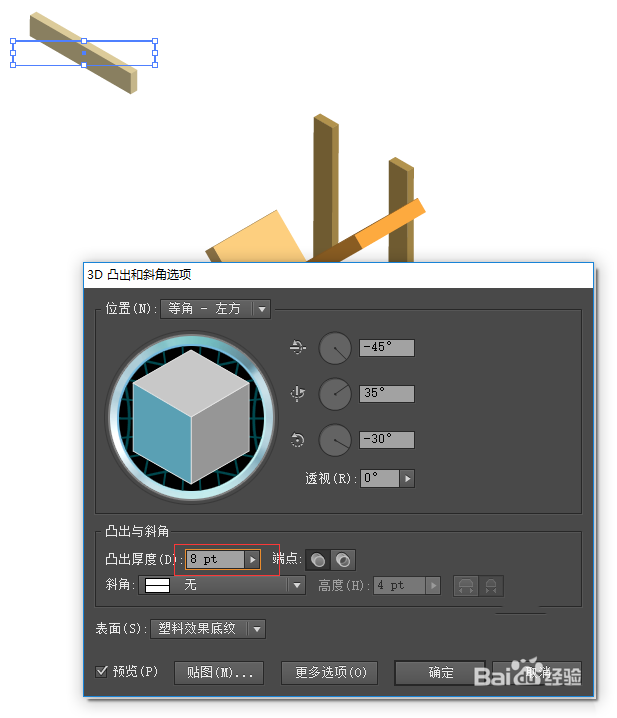
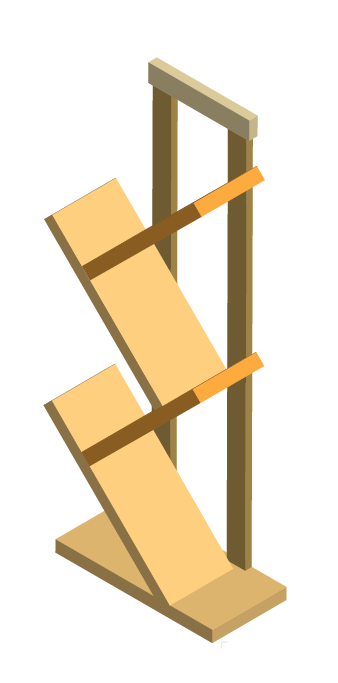
11、将所有的立方体都执行扩展外观,然后使用直接选择工具选中每个面填充颜色;
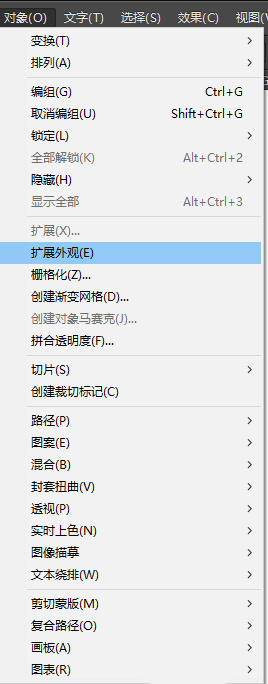
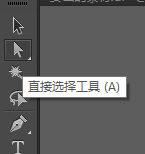
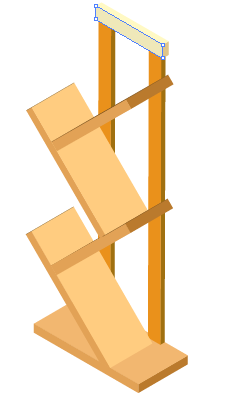
12、修改好颜色后,可以在书架上摆放几本书,并添加一个背景,小书架就绘制好了。
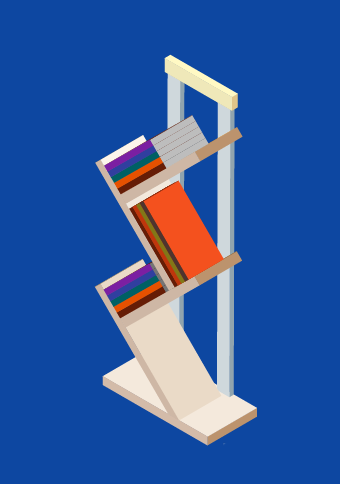
以上就是ai设计2.5d立体效果书架的教程,希望大家喜欢,请继续关注软件云。